Aufzeichnung der Geschäftsvorfälle
Sobald der TSE-Server aktiv ist, wird jede Geldbewegung aufgezeichnet und es sind verschiedene Kassenvorgänge möglich. Gehe dazu im Menü auf „Veranstaltung“ ⇨ „TSE Konfiguration“:
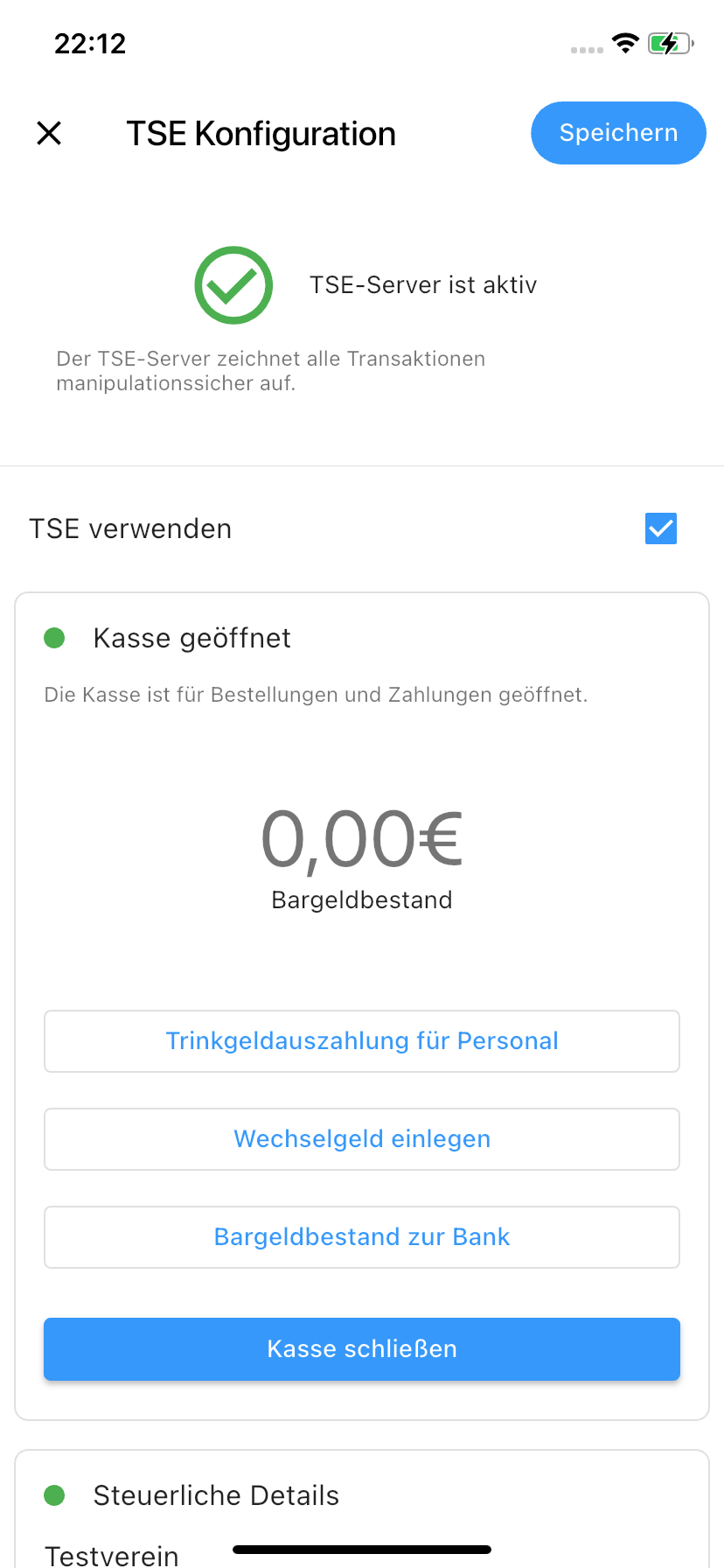
Kasse eröffnen
Bevor Bestellungen, Zahlungen oder andere Vorgänge durchgeführt werden können, muss die Kasse eröffnet werden. Dieser Schritt markiert den Beginn der Veranstaltung und es werden die notwendigen Geldbewegungen wie z. B. der Kassenanfangsbestand erfasst.
Beim Eröffnen der Kasse gibt es zwei Fälle:
- Kasse neu eröffnen und
- Kasse wiedereröffnen
Kasse neu eröffnen
Hier wird die Kasse neu eröffnet und der Kassenstand der vorherigen Veranstaltung nicht übernommen. Die Kasse startet mit dem angegebenen Wechselgeldbestand.
Nutze diese Option z. B. am ersten Veranstaltungstag, wenn nur das Wechselgeld als Bargeldbestand vorhanden ist.
Kasse wiedereröffnen
Hier wird die Kasse mit dem Kassenstand der vorherigen Veranstaltung wiedereröffnet, ohne auf 0,00 € zurückgesetzt zu werden.
Diese Option kann z. B. genutzt werden, wenn bei einer mehrtägigen Veranstaltung am zweiten Tag mit dem Bargeldbestand vom Vortag weitergearbeitet wird.
Kasse schließen
Nachdem alle Bestellungen, Zahlungen oder andere Vorgänge vom aktuellen Veranstaltungstag verbucht sind, wird die Kasse geschlossen. Dieser Vorgang führt einen Kassenabschluss durch. In diesem Schritt kann angegeben werden, wie viel vom eingenommenen Bargeld zur Bank gebracht wurde.
Dieser Vorgang hat zur Folge, dass keine weiteren Buchungen mehr vorgenommen werden können und vorherige Zahlungen nicht mehr storniert werden können.
Bestellungen und Zahlungen durchführen
Bestellungen stellen zwar keine Geldbewegungen dar, werden aber dennoch erfasst und sind im Kassenabschluss sowie im DSFinV-K Export mit enthalten. Daraus folgt, dass Bestellungen nur durchgeführt werden können, wenn das Smartphone / Tablet eine Verbindung zum TSE-Server aufbauen kann und die Kasse geöffnet ist.
Zahlungen werden als Umsatz mit entsprechender MwSt. erfasst und sind im Kassenabschluss sowie im DSFinV-K Export enthalten. Nähere Details, wie das Trinkgeld erfasst wird sind unter Trinkgeld und Trinkgeldauszahlung beschrieben.
Seit dem 1. Januar 2020 gilt in Deutschland gemäß § 146a Abs. 2 AO die Pflicht zur Ausgabe eines Kassenbelegs. OrderAssist unterstützt zwei Optionen zur Erfüllung der Bonausgabepflicht:
- Als Papierbeleg drucken
- Als QR-Code anzeigen
Ein Kassenbeleg wird mit jeder Zahlung erstellt und kann auf Wunsch dem Kunden ausgehändigt werden. Wähle dazu beim Kassieren die gewünschte Option und klicke dann auf „Bestätigen“:
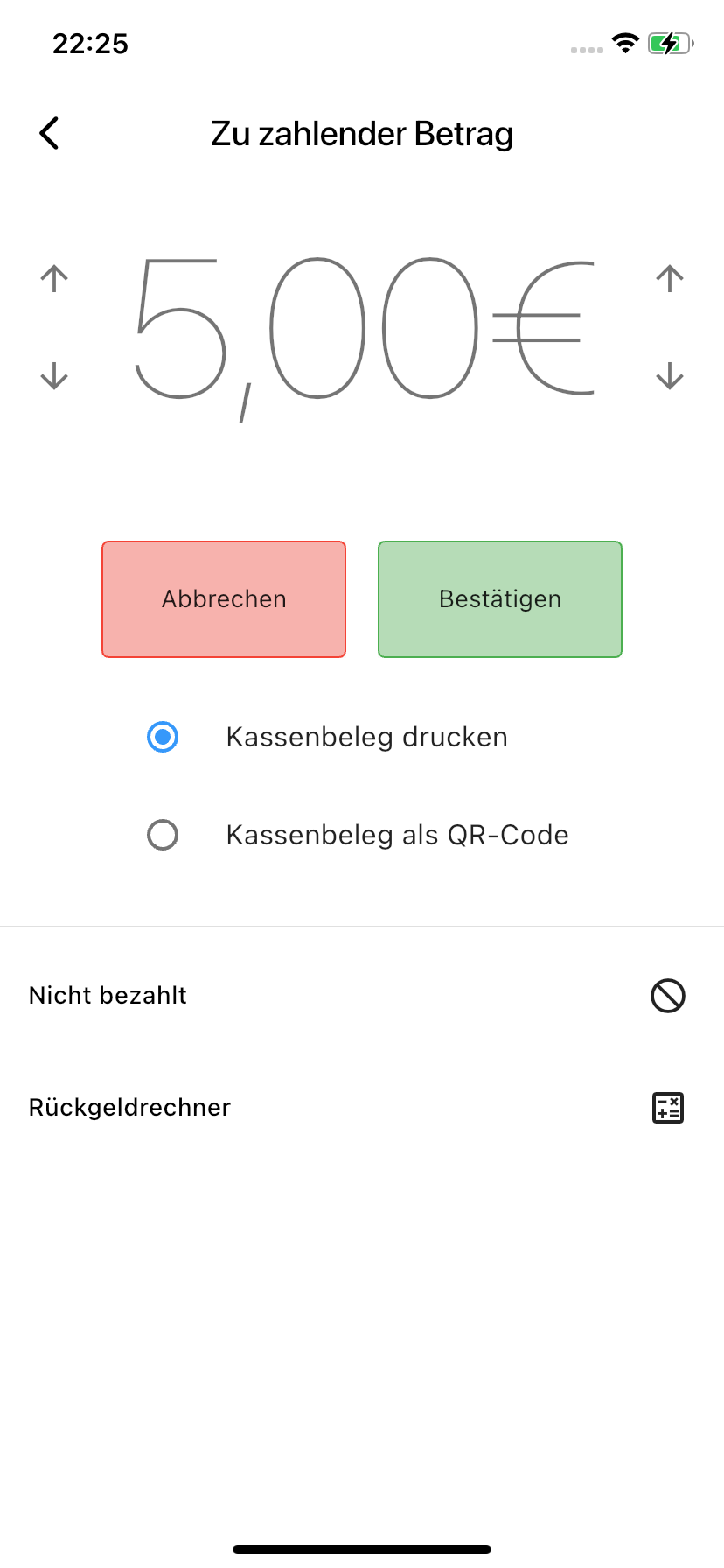
Für den Kassenbeleg ist eine aktive TSE erforderlich. Ohne TSE kann OrderAssist keinen Kassenbeleg ausstellen.
Kassenbeleg als Papierbeleg drucken
Wenn der Kassenbeleg auf Papier ausgegeben werden soll, ist der passende Drucker auszuwählen. Dabei steht jeder Drucker der Veranstaltung zur Verfügung.
Kassenbeleg als QR-Code anzeigen
Wenn beim Zahlen „Kassenbeleg als QR-Code“ gewählt wurde, wird dieser im nächsten Schritt automatisch angezeigt, kann dann vom Kunde gescannt und als PDF gespeichert werden:
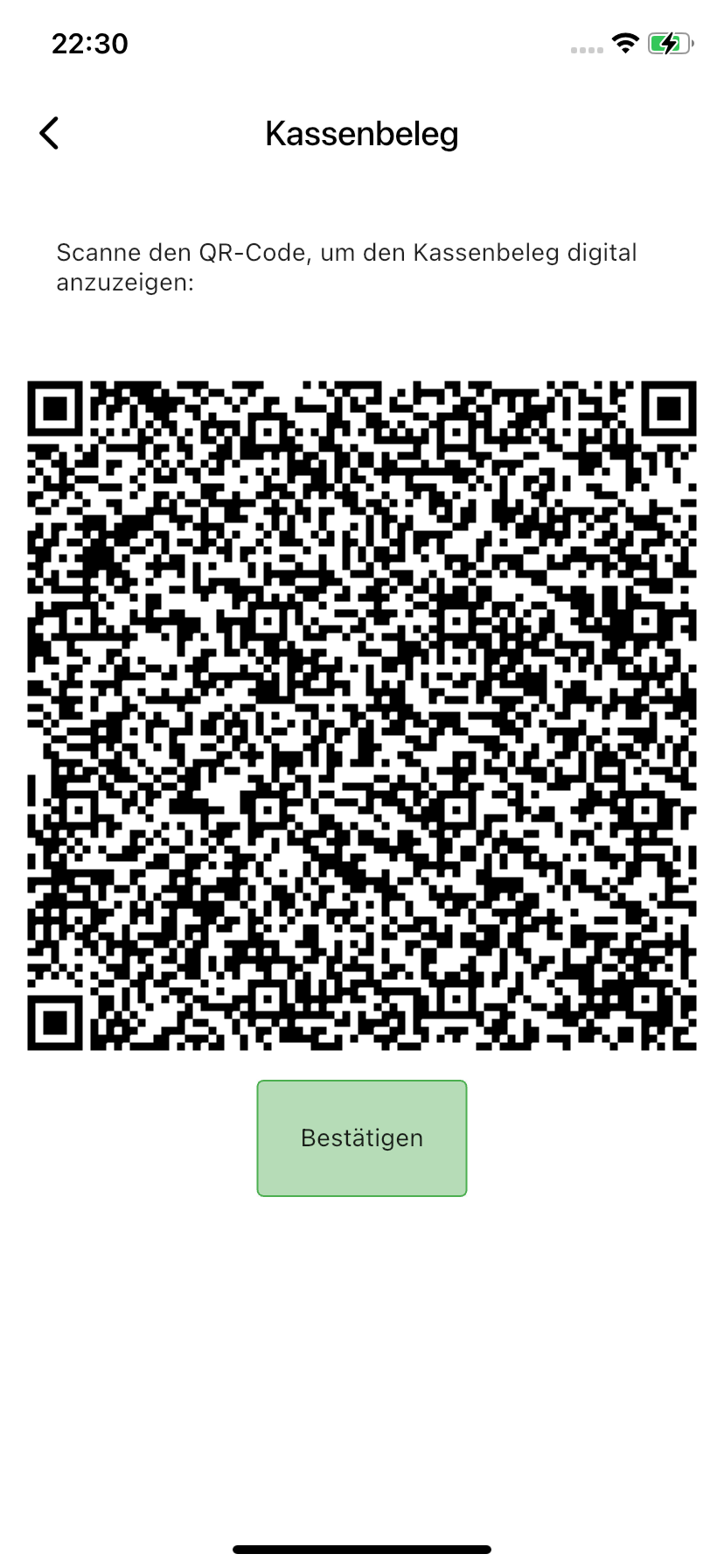
Auf dem Gerät der Bedienung ist dazu kein Internet notwendig. Der Beleg wird zum Zeitpunkt der Zahlung erstellt und alle relevanten Informationen sind im QR-Code enthalten. Der Kunde benötigt jedoch eine Internetverbindung, um den Beleg anzuzeigen und kann diesen dann als PDF-Datei herunterladen.
Artikel als „Nicht Bezahlt“ markieren
Beim Bezahlvorgang besteht die Möglichkeit, die Artikel aus verschiedensten Gründen als „Nicht Bezahlt“ zu markieren. In diesem Fall fließt kein Geld, dennoch muss zwischen zwei Buchungsarten unterschieden werden: Storno bzw. 100 % Rabatt.
| Grund | Buchungsart |
|---|---|
| Artikel ausverkauft | Storno |
| Falsch bestellt | Storno |
| Nachbestellung | Storno |
| Kostenlos für Gast | 100% Rabatt |
| Gutschein eingelöst | 100% Rabatt |
| Personal | 100% Rabatt |
| Sonstiger Grund | 100% Rabatt |
Buchungsart: Storno
Beim Storno wird die ursprüngliche Bestellung der gewählten Artikel rückgängig gemacht. Ein Storno hat keinen Einfluss auf die Umsatzdaten.
Buchungsart: 100% Rabatt
Beim 100% Rabatt wird die ursprüngliche Bestellung der Artikel nicht rückgängig gemacht, sondern stattdessen eine Zahlung incl. Kassenbeleg über 0,00 € erstellt und erfasst.
Wechselgeldeinlage
Wenn zusätzliches Wechselgeld in Umlauf gebracht wird, muss dies über den Knopf „Wechselgeld einlegen“ erfasst werden, um den Bargeldbestand korrekt nachzuhalten.
Bargeldbestand zur Bank bringen
Wenn der Bargeldbestand (oder einen Teil davon) aus der Kasse entnommen und zur Bank gebracht wird, muss dies über den Knopf „Bargeldbestand zur Bank“ erfasst werden, um den Bargeldbestand korrekt nachzuhalten.
Trinkgeld und Trinkgeldauszahlung
Beim Trinkgeld wird unterschieden, ob es in die Vereinskasse kommt oder es das Personal bekommt. Wie OrderAssist das Trinkgeld behandelt, wird mit den steuerlichen Details eingestellt.
Trinkgeld bekommt das Personal��
Wenn das Personal das Trinkgeld behalten darf, wird es nicht erfasst und taucht nicht im Umsatz bzw. im DSFinV-K Export auf.
Bezahlt ein Gast mit Karte und entscheidet sich dazu Trinkgeld zu geben, wird dies mit 0% MwSt. erfasst und muss später der Bedienung ausgezahlt werden. Hierfür ist der Knopf „Trinkgeldauszahlung für Personal“ vorgesehen.
Trinkgeld für die Vereinskasse
Wenn das Trinkgeld in die Vereinskasse kommt, muss es wie der restliche Umsatz versteuert werden.
Der Steuersatz vom Trinkgeld ergibt sich aus den bezahlten Artikeln: Sind ausschließlich Artikel mit 7% MwSt. bezahlt worden, wird das Trinkgeld mit 7% erfasst. Sobald ein Artikel mit 19% MwSt. gezahlt wurde, greift dieser Steuersatz für das Trinkgeld.
DSFinV-K Export
OrderAssist bietet die Möglichkeit, alle steuerlich relevanten Aufzeichnungen über den DSFinV-K Export zu exportieren. Kläre mit dem Steuerberater, wie häufig dies gemacht werden muss und wie lange diese Informationen archiviert werden müssen.
Gehe für den Export im Menü auf „Veranstaltung“ ⇨ „TSE Konfiguration“ ⇨ „DSFinV-K Bericht exportieren“. Wähle dann die Kassenabschlüsse, die im Export enthalten sein sollen und klicke erneut auf „DSFinV-K Bericht exportieren“.
Die Informationen auf dieser Webseite stellen keine rechtliche, steuerrechtliche oder betriebswirtschaftliche Beratung dar und können eine individuelle Beratung nicht ersetzen. Ziehe bei Fragen einen Steuerberater hinzu.